Мы сделали сообщение о добавлении поисковой системы в Chrome, но это было исключительно для настольной версии браузера. Однако Chrome доступен не только для настольных компьютеров. У него есть мобильная версия как для Android, так и для iOS, и добавление поисковой системы к его мобильным версиям не только отличается, но и невероятно ограничено для iOS. Вплоть до недавнего обновления пользователи не могли добавлять поисковые системы, отличные от тех, которые предлагает Chrome для iOS. С новым обновлением вы, наконец, можете добавить любую поисковую систему в Chrome для iOS.
Поисковая система в Chrome для iOS
Вы можете просмотреть список предустановленных поисковых систем в Chrome для iOS в его настройках. Откройте Chrome на своем iPhone или iPad и нажмите кнопку дополнительных параметров в правом нижнем углу. В открывшемся меню нажмите «Настройки».
На экране настроек есть предпочтение поисковой системы. Коснитесь его, и вы увидите список поисковых систем по умолчанию в Chrome для iOS. Это: Google, Yahoo, Bing, Ask и AOL.
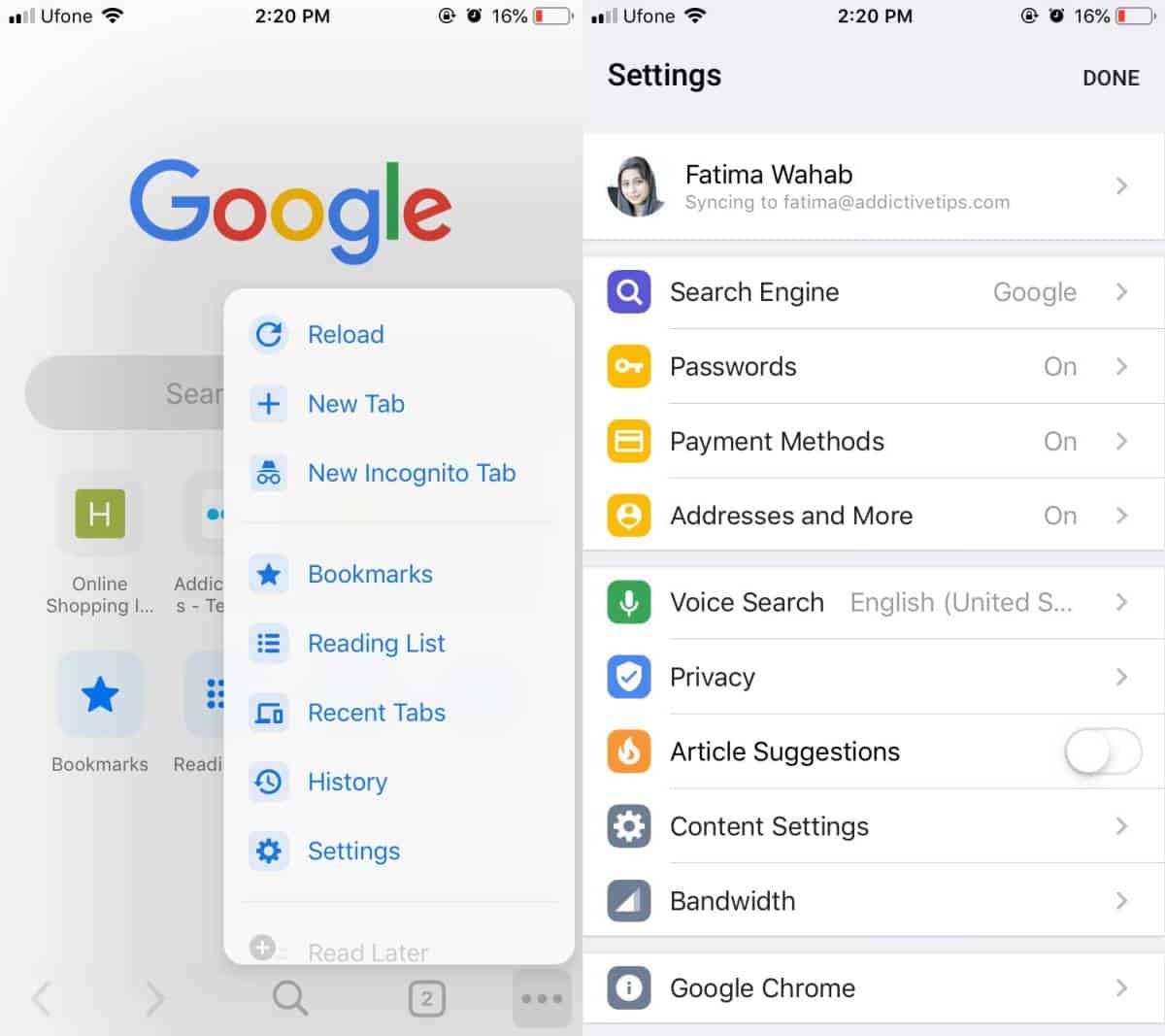
Чтобы добавить поисковую систему, не указанную на этой панели предпочтений, откройте новую вкладку в Chrome и посетите домашнюю страницу поисковой системы. Искать что-нибудь в поисковой системе. Разрешить загрузку страницы результатов. Когда он завершится, вернитесь к предпочтениям поисковой системы в настройках Chrome.
В самом низу вы увидите поисковую систему, которую вы только что использовали для поиска. Выберите его, чтобы установить его в качестве поисковой системы по умолчанию. Этот метод, очевидно, проще, поскольку вам не нужно выяснять, что такое URL-адрес поискового запроса.

Если вы не видите эту опцию, убедитесь, что Chrome обновлен. Эта «функция», похоже, была добавлена в версию 72, которая была выпущена сегодня. Вы можете проверить версию приложения в собственных настройках Chrome, а также в App Store.
Что касается удаления поисковой системы, похоже, нет способа сделать это. Вы всегда можете переключиться на другую поисковую систему, включая любую поисковую систему, включенную в список. Возможно, что если вы вообще не используете систему пользовательского поиска и никогда ее не посещаете, Chrome может в конечном итоге удалить ее из списка поисковых систем. Даже если это не так, он никогда не объединяет его со списком поисковых систем по умолчанию.
iOS, как кто-нибудь скажет вам, невероятно ограничен в том, что она позволяет приложениям делать, но то, что Google потратил столько времени на добавление этой функции, когда, по-видимому, не было особых препятствий, которые нужно было преодолеть, немного раздражает мягко говоря.

